Meskipun aplikasi Apple Now Playing memberi kami cara cepat untuk mengontrol musik dan sebagian besar pemutaran aplikasi audio di Apple Watch kami, itu juga dapat memutar musik saat Anda benar-benar tidak menginginkannya! Itu karena Now Playing muncul secara otomatis secara default, terkadang menghalangi semua hal lain yang ingin kita lakukan.
Tetapi sebagian dari kita menginginkan kendali dan ingin menjadi pengambil keputusan.
Jika Anda kesulitan dengan Now Playing di Apple Watch Anda dan ingin mendapatkan kembali kendali atas pemutaran audio Apple Watch Anda, baca terus! Artikel ini menguraikan cara menonaktifkan kontrol musik otomatis di Apple Watch.
Isi
-
Kiat Cepat
- Artikel Terkait
-
Apa aplikasi Now Playing di Apple Watch Anda?
- Perlu Melihat Wajah Jam Normal Anda?
- Cara menghentikan Now Playing dari peluncuran otomatis menggunakan Pengaturan Apple Watch Anda
-
Cara mudah menonaktifkan kontrol musik otomatis di Apple Watch menggunakan Aplikasi Tonton
- Bagaimana cara mendapatkan kembali fitur Now Playing di Apple Watch Anda?
- Mengalami masalah dengan mengubah pengaturan Apple Watch Anda?
- Apa Bedanya dengan Pengontrol Musik iPhone di watchOS4 dan di atasnya?
- AirPods dan Apple Watch–Pasangan Sempurna!
-
Ringkasan
- Posting terkait:
Kiat Cepat 
Ikuti tip cepat ini untuk menghentikan Apple Watch Anda membuka Now Playing secara otomatis
- Di jam tangan Anda, matikan Wake Screen Luncurkan Otomatis Aplikasi Audio
- Menggunakan aplikasi Tonton, matikan Luncurkan Otomatis Aplikasi Audio dari pengaturan Bangun Layar
Artikel Terkait
- Cara Memutar Apple Music di Apple Watch
- Bagaimana-Untuk Memperbaiki Tidak Dapat Memverifikasi pembaruan Apple Watch watchOS
- 7 Fitur WatchOS 4 Yang Dapat Anda Nantikan
Apa aplikasi Now Playing di Apple Watch Anda?
Dengan mengaktifkan fitur ini, saat Anda memutar musik atau audio lainnya di iPhone, kontrol musik secara otomatis muncul di Apple Watch.
Ini mirip dengan Apple Maps–saat mengikuti rute di aplikasi Maps asli, informasi secara otomatis dikirimkan ke Apple Watch Anda.
Dengan kontrol musik Anda sekarang tetap berada di layar Apple Watch yang dipasangkan, mengubah trek atau volume di EarPods atau AirPods Anda mudah, semuanya tanpa harus menggunakan Siri atau menavigasi ke aplikasi musik di jam tangan.
Dan, setelah selesai, jam tangan Anda kembali ke tampilan jam normal saat tidak mendengarkan audio
Apple dan watchOS mengaktifkan Now Playing menjadi default, jadi saat Anda mengangkat pergelangan tangan, musik atau audio yang diputar di iPhone, mulai diputar di jam tangan.
Tapi, mari kita hadapi itu.
Tidak semua orang menikmati atau merasa nyaman dengan ide Apple membuka kontrol musik secara otomatis di Apple Watch mereka. Saat Anda mengangkat pergelangan tangan, Anda mungkin hanya ingin melihat jam berapa sekarang atau seberapa jauh Anda berada di lingkaran aktivitas Anda–dan Now Playing lebih merupakan hambatan daripada fitur!
Memang, fitur ini mungkin akan mengganggu banyak penggemar Apple Watch.
Terutama bagi kita yang ingin melihat informasi lain di jam tangan kita, dan BUKAN kontrol musik bawaan.
Perlu Melihat Wajah Jam Normal Anda?
Yup, itu juga mudah.
Menekan kenop akan mengembalikan tampilan jam normal Anda.
Dan tampilan jam normal Anda tetap ada bahkan untuk pandangan Anda berikutnya sepanjang sesi ini.
Jika Anda menghentikan musik dengan ponsel lalu memutarnya lagi, jam tangan akan kembali ke layar yang sekarang diputar ini, hingga Anda menghentikan musik atau menekan tombol pemutar.
Cara menghentikan Now Playing dari peluncuran otomatis menggunakan Pengaturan Apple Watch Anda
- Tekan jam tangan Anda Mahkota Digital
- Mengetuk Pengaturan
- Memilih Umum
- Mengetuk Layar Bangun
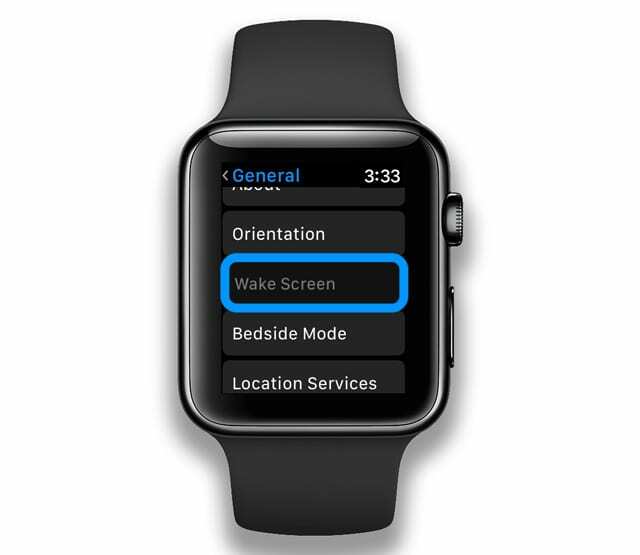
Temukan Pengaturan Layar Bangun Apple Watch Anda - Beralih Luncurkan Otomatis Aplikasi Audio mati
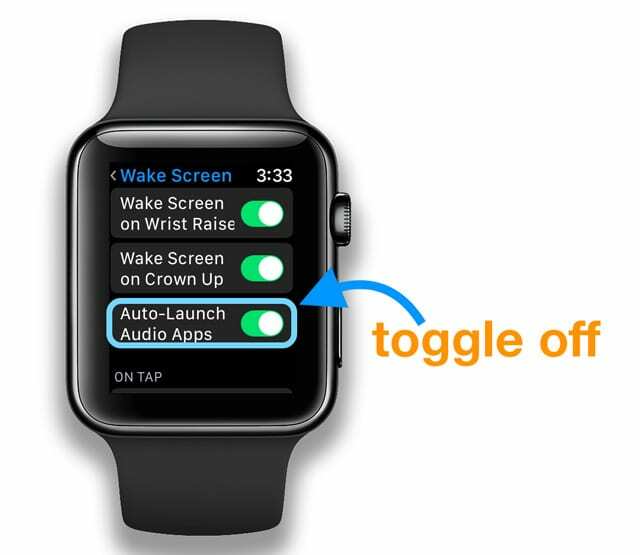
Matikan Luncurkan Otomatis Aplikasi Audio di Apple Watch Anda untuk menghentikan Aplikasi Now Playing
Cara mudah menonaktifkan kontrol musik otomatis di Apple Watch menggunakan Aplikasi Tonton
- Buka Aplikasi tontonan di iPhone Anda
- Ketuk Umum > Bangun Layar
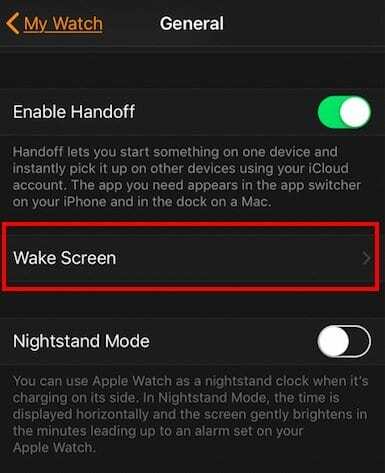
- Matikan Luncurkan Aplikasi Audio Secara Otomatis
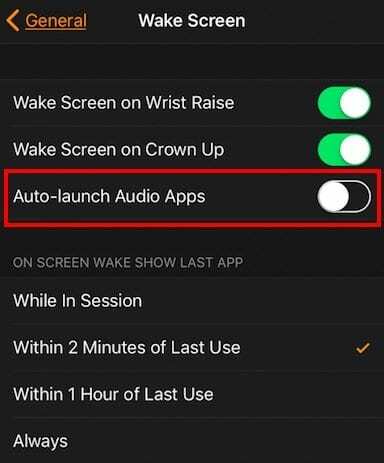
- Keluar dari Pengaturan
Metode ini menonaktifkan kontrol musik otomatis di Apple Watch Anda.
Bagaimana cara mendapatkan kembali fitur Now Playing di Apple Watch Anda?
Memutuskan Anda benar-benar menyukai aplikasi Now Playing dan menginginkannya kembali. Itu mudah!
Ikuti saja langkah-langkahnya secara terbalik.
Kembali ke Pengaturan > Umum > Bangun Layar di jam tangan Anda atau di Aplikasi tontonan di iPhone pasangan Anda dan ketuk untuk menyalakannya kembali Luncurkan Otomatis Aplikasi Audio.
Mengalami masalah dengan mengubah pengaturan Apple Watch Anda?
- Coba tutup aplikasi Apple Watch Anda
- Dengan aplikasi yang terbuka, tekan dan tahan tombol samping untuk menampilkan opsi daya
- Kemudian tekan dan tahan Digital Crown untuk keluar dari aplikasi
- Ulangi langkah 2&3 untuk semua aplikasi yang terbuka di jam tangan hingga semua aplikasi ditutup
- Mulai ulang kedua perangkat (jam tangan dan iPhone yang dipasangkan) lalu uji
Apa Bedanya dengan Pengontrol Musik iPhone di watchOS4 dan di atasnya?
Tampaknya dengan watchOS4+ dan iOS11+, Anda tidak lagi dapat menggulir ke atas dan mengetuk iPhone untuk memilihnya sebagai sumber musik Anda.
Pada versi watchOS sebelumnya, aplikasi Apple Watch Music Anda dapat mengontrol pemutaran musik di iPhone Anda, tetapi dengan watchOS4, opsi ini hilang.
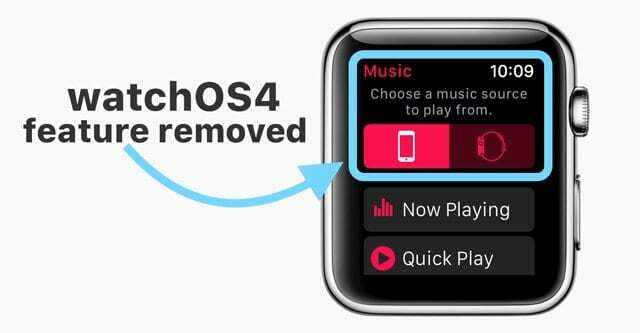
Aplikasi Apple Watch Music yang didesain ulang tidak langsung terhubung ke perpustakaan musik iPhone Anda
Jadi, jika Anda mendengarkan musik di iPhone (DAN BUKAN di Apple Watch), Anda tidak lagi dapat mulai memutar musik atau mengganti trek tanpa menyentuh iPhone.
Bagi banyak orang, menggunakan Apple Watch sebagai pengontrol musik iPhone adalah fitur favorit Apple Watch mereka.
Sebagai gantinya, ada komplikasi Now Playing yang memungkinkan Anda melewati, memutar/menjeda, menyesuaikan volume. Di watchOS 4, Apple juga menghapus komplikasi Musik.
AirPods dan Apple Watch–Pasangan Sempurna! 
Airpods telah mempermudah mendengarkan musik melalui Apple Watch Anda.
Ini memberi Anda kebebasan untuk memakai airpod dan mendengarkan musik Anda melalui Apple Watch tanpa perlu membawa iPhone Anda.
Kemitraan ini sangat berguna jika Anda pergi keluar untuk berlari atau membakar beberapa kalori melalui peralatan gym di gym lokal Anda.
Ringkasan
Dengan watchOS terbaru, ada banyak opsi berbeda untuk menikmati musik Anda di Apple Watch hari ini.
Sinkronisasi daftar putar otomatis dan kontrol musik otomatis adalah beberapa fitur yang paling dicari untuk iFolks mendengarkan musik di Apple Watch mereka–terutama selama latihan intensif atau panjang, lari, bersepeda, atau berjalan.
Dan jika aplikasi musik Anda memiliki aplikasi Tontonan pendamping, Jam Tangan akan meluncurkan aplikasi pendamping tersebut alih-alih aplikasi Now Playing default.
Cukup keren!
Tetapi bagi mereka yang menginginkan kontrol, kami telah menguraikan tip singkat tentang bagaimana siapa pun dapat menonaktifkan kontrol musik otomatis di Apple Watch.
Kami harap tip cepat ini bermanfaat bagi Anda!
Jika Anda memiliki masalah atau pertanyaan tentang mencegah Apple Watch Anda meluncurkan musik atau audio lainnya secara otomatis melalui Now Playing, beri tahu kami di komentar.

Terobsesi dengan teknologi sejak awal kedatangan A/UX di Apple, Sudz (SK) bertanggung jawab atas arahan editorial AppleToolBox. Dia berbasis di Los Angeles, CA.
Sudz mengkhususkan diri dalam mencakup semua hal macOS, setelah meninjau lusinan pengembangan OS X dan macOS selama bertahun-tahun.
Dalam kehidupan sebelumnya, Sudz bekerja membantu perusahaan Fortune 100 dengan teknologi dan aspirasi transformasi bisnis mereka.